在c4d中如何镂空球体?
在这里给大家介绍镂空球体的方法。操作步骤比较多,大家要仔细阅读。希望本指南能帮到大家。
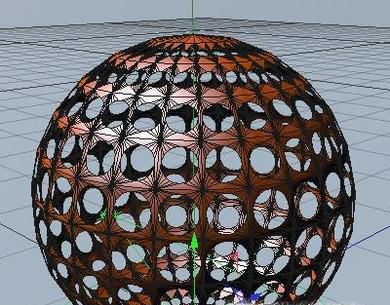
cinema 4d r18
创建球体
01、启动软件,进入到软件的操作界面中;创建两个球体;两球体分别命名为“大球”与“小球”。
02、把“小球”的半径设置为11cm;“大球”保持默认的半径;把分段设置为25;然后,按C键,把“大球”转为可编辑对象。再转为面层级模式。
镂空球体
01、选中“大球”;按U L键,调出循环选择工具,在球体中间这一圈面全选中。
02、再点菜单栏中的“选择”,弹出下拉菜单,再点“设置选集”。
03、接着,添加克隆对象;把“小球”对象拉到“克隆”对象的下级中。
04、选中克隆”对象,并设置克隆模式为:对象;
对象为刚才“大球”这里设置的选集;
分布为:多边形中心;如下图所示。
05、添加布尔对象;再选中“大球”对象与“克隆”对象,一同拉到“布尔”对象的下级中。并且设置布尔类型为“AB补集”。
06、选中“大球”对象;再把视图中的大球如下图所示,选中这两圈面。再把这两圈面设置选集。
07、接着,再复制“小球”;命名为“小球2”,把“小球2”的半径设置为10cm;并添加克隆对象,命名为“克隆2”,把“小球2”对象拉到“克隆2”的下级中。
08、选中“克隆2”,把克隆类型设置为:对象;
对象为刚才在步骤6中“大球”这里设置的选集;
分布为:多边形中心;如下图所示。
09、再添加一个布尔对象,并命名为“布尔2”;接着,再把“布尔”对象与“克隆2”对象同时放在“布尔2”下级中。布尔类型设置为AB交集。
10、把“小球2”复制一个,命名为“小球3”;并且把半径修改为9cm;再添加克隆对象,命名为“克隆3”;把“小球3”拉到“克隆3”的下级中。
11、选中“大球”对象;如下图所示选中“大球”两圈面。再把这两圈面设置选集。
12、选中“克隆3”,把克隆类型设置为:对象;
对象为刚才在步骤11中“大球”这里设置的选集;
分布为:多边形中心;如下图所示。
13、添加布尔对象,并且命名为“布尔3”;把“布尔2”和“克隆3”同时拉到“布尔3”下级中。并且,把布尔类型设置为AB补集。
14、把“小球3”复制一个,命名为“小球4”;并且把半径修改为8cm;再添加克隆对象,命名为“克隆4”;把“小球4”拉到“克隆4”的下级中。
15、选中“大球”对象;选中“大球”两圈面。再把这两圈面设置选集。选中“克隆4”,把克隆类型设置为:对象;对象为刚才在“大球”这里设置的选集;分布为:多边形中心。
16、添加布尔对象,并且命名为“布尔4”;把“布尔3”和“克隆4”同时拉到“布尔4”下级中。并且,把布尔类型设置为AB补集。
17、把“小球4”复制一个,命名为“小球5”;并且把半径修改为7cm;再添加克隆对象,命名为“克隆5”;把“小球5”拉到“克隆5”的下级中。
18、选中“大球”两圈面。再把这两圈面设置选集。选中“克隆5”,把克隆类型设置为:对象;对象为刚才在“大球”这里设置的选集;分布为:多边形中心。添加布尔对象,并且命名为“布尔5”;把“布尔4”和“克隆5”同时拉到“布尔5”下级中。并且,把布尔类型设置为AB补集。
19、把“小球5”复制一个,命名为“小球6”;并且把半径修改为5cm;再添加克隆对象,命名为“克隆6”;把“小球6”拉到“克隆6”的下级中。选中“大球”两圈面。再把这两圈面设置选集。选中“克隆6”,把克隆类型设置为:对象;对象为刚才在“大球”这里设置的选集;分布为:多边形中心。
20、添加布尔对象,并且命名为“布尔6”;把“布尔5”和“克隆6”同时拉到“布尔6”下级中。并且,把布尔类型设置为AB补集。
21、把“小球6”复制一个,命名为“小球7”;并且把半径修改为2cm;再添加克隆对象,命名为“克隆7”;把“小球7”拉到“克隆7”的下级中。
22、选中“大球”两圈面。再把这两圈面设置选集。选中“克隆7”,把克隆类型设置为:对象;对象为刚才在“大球”这里设置的选集;分布为:多边形中心。
23、添加布尔对象,并且命名为“布尔7”;把“布尔6”和“克隆7”同时拉到“布尔7”下级中。并且,把布尔类型设置为AB补集。
到这里基本操作完成,给已镂空的球体添加材质。也可以再添加一个物理天空。